win7桌面上的东西全部不见了 win7桌面快捷方式丢失该如何恢复
win7桌面上的东西全部不见了,近日许多Win7用户纷纷报告称,他们的桌面上的东西突然全部不见了,而且连快捷方式都无法找到,这种情况让人十分困惑,因为桌面上的图标和快捷方式对于我们来说是非常重要的工具。如果我们遇到了Win7桌面快捷方式丢失的情况,应该如何恢复呢?在本文中我们将为大家介绍一些有效的方法,帮助大家解决这一问题。无论是误删除还是系统错误,我们都可以通过一些简单的步骤来恢复我们丢失的桌面快捷方式。让我们一起来看看吧!
方法如下:
1.小编一次在打开电脑win7操作系统时,开机后发现桌面什么都没有。只有一个桌面系统自带的背景,通过摸索结合网络资料。我总结有3种方法可以桌面恢复显示图标。如您也和我一样情况,请看下面3种方法。

2.1、有时候点击鼠标失误可能将右键的“显示桌面图标”前面的√给去掉了,现在我们将“显示桌面图标”的勾恢复就可以了!只需要鼠标在桌面空白处“右键”---“查看“---”显示桌面图标“的√勾上即可!
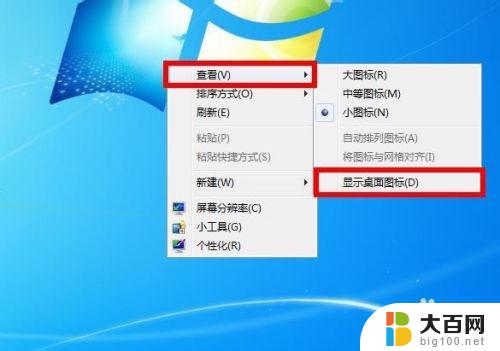
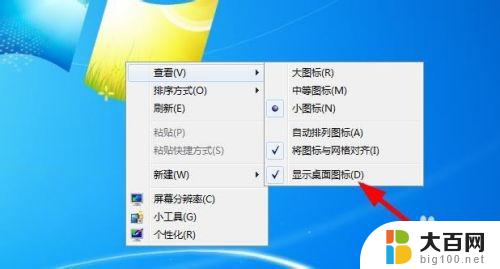
3.2、如果上面的方法没有用,就不是这个原因,我们可以采取组策略。键盘上的windows徽标键+R键进入运行,输入“gpedit.msc“,进入本地组策略管理器。在 ”用户配置“---”管理模板“---”桌面“---”禁用active desktop “,设置其属性为:”未配置“ 或者”已禁用 “ 都行。点击确定即可返回桌面查看是否显示图标了。

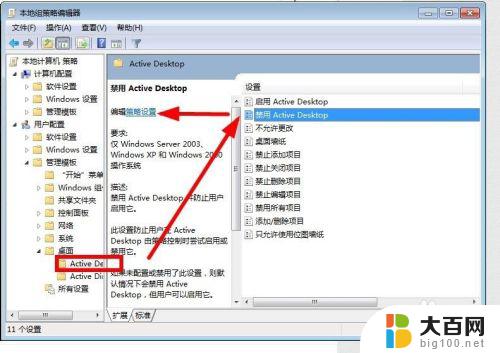

4.3如果上述两部都做了都不行,第二步发现是已禁用或未配置,那么请看第三步,添加“explorer.exe”进程。
首先利用快捷键(ctrl+shift+esc),注意同时按下。打开任务管理器快捷键进入,点击”任务管理器“---”应用程序“---”新任务“ 输入:“explorer.exe”进程进行加载,点击确定,查看桌面就行了!



5.完成上述几步,就基本上能解决桌面图标不显示的问题了,如有新方法也可以联系我们添加,便于帮助更多的人,谢谢!

以上就是关于win7桌面上的图标全部消失的解决方法,如果你碰到了相同的问题,可以按照本文提供的方法来解决。
win7桌面上的东西全部不见了 win7桌面快捷方式丢失该如何恢复相关教程
- 电脑看不见桌面图标 win7桌面图标消失了如何恢复
- win7 显示桌面图标 Win7桌面图标不见了怎么恢复
- win7桌面快捷方式小箭头怎么去掉 win7系统如何隐藏桌面快捷方式上的小箭头
- 电脑桌面上的我的电脑不见了怎么办 Win7桌面图标不见了怎么恢复
- 如何恢复回收站的误删win7 win7回收站不见了怎么恢复桌面图标
- win7 桌面文件丢失 桌面文件突然消失了怎么办
- w7电脑桌面图标不见了怎么办 win7系统桌面图标不见了如何解决
- win7如何把我的电脑放到桌面 Win7桌面如何恢复我的电脑图标显示
- win7如何把桌面文件从c盘移到d盘 Windows 7怎样将桌面快捷方式放到D盘
- 手机应用在桌面上没有图标 win7桌面图标不显示如何恢复
- wind7一键还原 win7笔记本恢复出厂设置指南
- windows 7系统忘记开机密码怎么办 win7忘记管理员密码怎么办
- 台式电脑怎么连接网络windows 7 win7无法联网怎么办
- wind7怎么还原系统 win7笔记本恢复出厂设置教程
- win连蓝牙耳机 win7如何连接蓝牙耳机
- window 7如何取消开机密码 win7系统忘记管理员密码怎么办
win7系统教程推荐
- 1 wind7一键还原 win7笔记本恢复出厂设置指南
- 2 台式电脑怎么连接网络windows 7 win7无法联网怎么办
- 3 windows 7电脑怎么关闭控制板 Win7操作中心关闭方法
- 4 电脑看不见桌面图标 win7桌面图标消失了如何恢复
- 5 win7台式电脑密码忘记了怎么解开 win7电脑开机密码忘记了怎么办
- 6 开机黑屏光标一直闪烁 win7开机只有光标一直闪动怎么解决
- 7 windows7文件夹共享怎么设置 Win7如何设置文件共享
- 8 win7 游戏全屏 win7笔记本游戏全屏模式怎么设置
- 9 win7投屏电视怎么设置 win7 电脑无线投屏到电视的具体步骤
- 10 win7 文件夹共享设置 Win7如何在局域网内共享文件